Maison >tutoriels informatiques >Dépannage >Que faire s'il n'y a pas d'option de compatibilité dans Win10
Que faire s'il n'y a pas d'option de compatibilité dans Win10
- WBOYWBOYWBOYWBOYWBOYWBOYWBOYWBOYWBOYWBOYWBOYWBOYWBavant
- 2024-01-11 19:12:411837parcourir
Les utilisateurs peuvent résoudre le problème de certains programmes qui ne fonctionnent pas correctement en définissant la compatibilité lors de l'utilisation de Win10. Cependant, certains amis ont signalé que les options de compatibilité de leurs ordinateurs sont manquantes. Alors, que dois-je faire s'il n'y a pas d'options de compatibilité dans Win10 ? L'éditeur ci-dessous vous donnera une introduction détaillée à la solution au problème selon lequel Win10 n'a pas d'options de compatibilité. Si vous êtes intéressé, vous pouvez y jeter un œil.
1. Utilisez la touche de raccourci "win+R" pour démarrer l'exécution, entrez "gpedit.msc" et appuyez sur Entrée pour l'ouvrir.
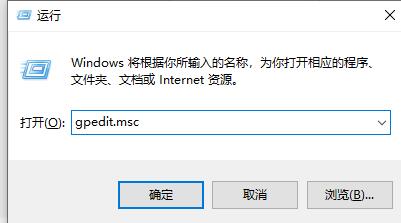
2. Entrez dans l'éditeur de stratégie de groupe et cliquez sur "Configuration ordinateur - Modèles d'administration - Composants Windows" sur la gauche.
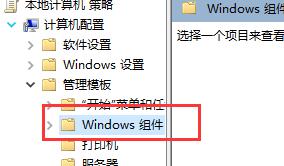
3. Cliquez ensuite sur "Compatibilité des applications".
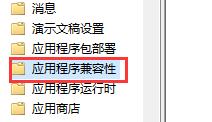
4. Recherchez ensuite la « Page de propriétés de compatibilité des programmes de suppression » sur la droite et double-cliquez pour l'ouvrir.
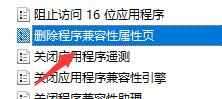
5. Enfin, dans la fenêtre qui s'ouvre, cochez "Désactivé" et cliquez sur OK pour enregistrer.
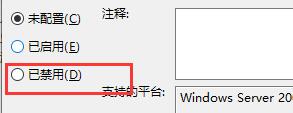
Ce qui précède est le contenu détaillé de. pour plus d'informations, suivez d'autres articles connexes sur le site Web de PHP en chinois!
Articles Liés
Voir plus- Comment résoudre l'erreur fatale de Win11Steam
- Comment résoudre le problème selon lequel l'installation de Win11 nécessite TPM2.0
- Étapes simples et efficaces pour résoudre l'erreur 0x80070057
- Correction de l'erreur 0x80070057 : résolvez rapidement les problèmes informatiques
- guide win11 pour installer des applications Android

